Du kennst es sicher: Kaum vertiefst du dich in ein Projekt, vibriert das Handy. Wieder eine Nachricht. Die ständigen Unterbrechungen zerstückeln deinen Fokus – doch es gibt eine elegante Lösung.
Mit der Stummschaltung behältst du die Kontrolle. Kein nerviges Klingeln, kein Blick auf den Bildschirm. Einfach abschalten, wenn du Ruhe brauchst – ohne die App zu deinstallieren oder Kontakte zu verärgern.
Ob für eine Stunde oder eine Woche: Diese Funktion gibt dir die Freiheit, selbst zu entscheiden, wann du erreichbar bist. Und das Beste? Niemand merkt, dass du Nachrichten stummgeschaltet hast.
Einleitung: Warum WhatsApp Nachrichten stumm schalten?
Konzentriert arbeiten? Fast unmöglich mit dauernden Benachrichtigungen. Die App bietet keine Pausentaste – die Stummschaltung ist dein Werkzeug, um Ruhe zu erzwingen. Ohne Abmeldung oder Kompromisse.
Studien zeigen: 23 Unterbrechungen pro Tag sind Standard. Besonders bei Handwerksprojekten stören vibrierende Gruppenchats. „Die Stummschaltung ist wie ein unsichtbarer Arbeitsmodus“, sagt ein Tischler aus München. Du bleibst erreichbar – aber nur, wenn du es willst.
Kombiniert mit Privacy-Einstellungen schützt die Funktion deine Daten. Langfristig verbessert sie die Work-Life-Balance. Du entscheidest selbst, wann du antwortest – nicht dein Handy.
Wie kann ich WhatsApp Nachrichten stumm schalten?
Ruhephasen sind wertvoll – mit diesen Schritten schaltest du Unterbrechungen ab. Die App bietet versteckte Einstellungen, die du wie eine Werkzeugleiste nutzt. Kein Technik-Wissen nötig, nur drei einfache Aktionen.
Schritt 1: Das Symbol für mehr Kontrolle
Öffne den gewünschten Chat. Oben rechts findest du das Dreipunkt-Symbol. Dieses Menü ist deine Steuerzentrale – ähnlich wie der Hauptschalter in der Werkstatt.
Schritt 2: Flexible Zeitauswahl treffen
Wähle „Stummschalten“. Jetzt entscheidest du die Dauer: 8 Stunden für eine Arbeitssession, 1 Woche für Urlaub oder dauerhaft. Die Auswahl passt sich deinem Projekt an.
„Aktiviere ‚Benachrichtigungen anzeigen‘ für wichtige Kontakte. So siehst du dringende Nachrichten ohne Ton.“
Schritt 3: Sicherheit durch Bestätigung
Drücke „OK“. Eine Meldung bestätigt die Änderung. Tipp: Bei Android erscheint ein Glockensymbol mit Streich, bei iOS ein Mond-Icon. So erkennst du stummgeschaltete Chats sofort.
Für Profis: Apps wie „Automate“ können die Stummschaltung nach Zeitplan steuern. Ideal für regelmäßige Werkstatt-Tage.
Besondere Fälle: Gruppen und Einzelchats
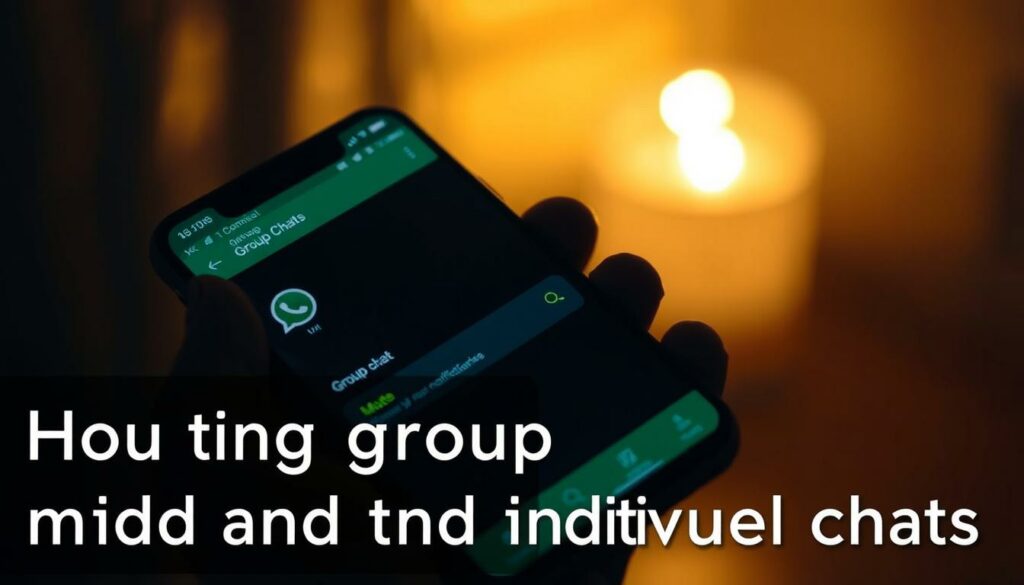
Für echte Konzentration braucht es manchmal digitale Ruhe. Nicht jeder Chat verdient deine Aufmerksamkeit – vor allem bei handwerklichen Präzisionsarbeiten. Die Stummschaltung funktioniert hier wie ein Werkzeugkasten: unterschiedliche Einstellungen für verschiedene Bedürfnisse.
Gruppen stumm schalten
68% der Nutzer deaktivieren Alarme vorrangig in Gruppen. Besonders Projektchats mit Kollegen senden oft irrelevante Updates. Die Lösung:
- Temporäre Pause: Wähle 8 Stunden für eine Werkstattsession
- Kein Austrittszwang: Deine Mitgliedschaft bleibt erhalten
- Administratoren erhalten keine Benachrichtigung
„Meine Handwerker-Gruppe ist wichtig – aber nicht während der Montage. Die Stummschaltung rettet meine Nerven.“
Einzelchats stumm schalten
Manche Kontakte senden häufiger als nötig. Hier hilft selektives Deaktivieren:
| Funktion | Gruppenchat | Einzelchat |
|---|---|---|
| Daueroptionen | 8h, 1 Woche, immer | 8h, 1 Woche, immer |
| Sichtbarkeit | Kein Hinweis für Mitglieder | Sender sieht keine Änderung |
| Priorisierung | Nur über benutzerdefinierte Benachrichtigungen | Direkt im Chatprofil |
Tipp: Bei Familienchats lohnt sich «Benachrichtigungen anzeigen». So verpasst du keine dringenden Nachrichten – trotz Stille.
Tipps zur effektiven Nutzung der Stummschaltung
![]()
Stille ist kein Luxus – sie lässt sich einfach einstellen. Mit den richtigen Einstellungen behältst du die Kontrolle über deine Benachrichtigungen. So arbeitest du fokussiert, ohne wichtige Nachrichten zu verpassen.
Benachrichtigungen anzeigen lassen
Aktiviere die Option „Benachrichtigungen anzeigen“. So siehst du neue Nachrichten im Chat – ohne Ton oder Vibration. Ideal für dringende Kontakte:
- Visuelles Monitoring: Stummgeschaltete Chats erkennst du am Mond-Symbol.
- Reaktionsmanagement: Zeitgesteuerte Erinnerungen helfen, nichts zu vergessen.
„Kombiniere die Stummschaltung mit dem Batteriesparmodus. Das verlängert die Akkulaufzeit deutlich.“
Stummschaltung wieder aufheben
Gehe zurück ins Chat-Menü und wähle „Stummschaltung aufheben“. Die Auswahl ist flexibel – jederzeit änderbar. Tipp: Bei Gruppenchats bleibt die Einstellung für alle Mitglieder unsichtbar.
Weitere Profi-Tricks:
- Nutze individuelle Filter für verschiedene Kontakttypen.
- Teste automatische Erinnerungen für regelmäßige Pausen.
Fazit: WhatsApp entspannt nutzen
Die Stummschaltung ist dein digitales Werkzeug für mehr Konzentration. Sie beeinflusst nicht den «gelesen»-Status – du bleibst informiert, ohne gestört zu werden.
Nutze diese Funktion zyklisch als Selbstmanagement-Hilfe. So sparst du Datenvolumen und bewahrst dir die Übersicht in Gruppen oder Einzelchats. Tausche dich in Foren über Erfahrungen aus – viele Handwerker setzen die Stummschaltung strategisch ein.
Teste regelmäßig neue Einstellungen nach Updates. Die Beta-Versionen bieten oft erweiterte Steuerungsmöglichkeiten für deine Chats. Gestalte deine digitale Werkzeugkiste bewusst – du bestimmst, wann du erreichbar bist.
Teile deine Optimierungen in den Kommentaren. Welche Tricks nutzt du für fokussiertes Arbeiten?



1 comment
[…] einrichten auf iPhone oder Android Klingelton Anrufton für WhatsApp ändern festlegen Android WhatsApp Nachrichten stumm schalten Dark Mode WhatsApp aktivieren iPhone Android WhatsApp Kontakt weiterleiten Android oder iPhone […]